كيفية تمكين المصادقة الثنائية على الخلاف: دليل خطوة بخطوة
نشرت: 2023-04-27Discord هي منصة التواصل التي يستخدمها العديد من الأشخاص. إذا كنت تستخدمه للتواصل مع الأصدقاء أو مواكبة آخر التطورات في مجالات اهتمامك ، فيجب عليك تمكين المصادقة الثنائية على حسابك.
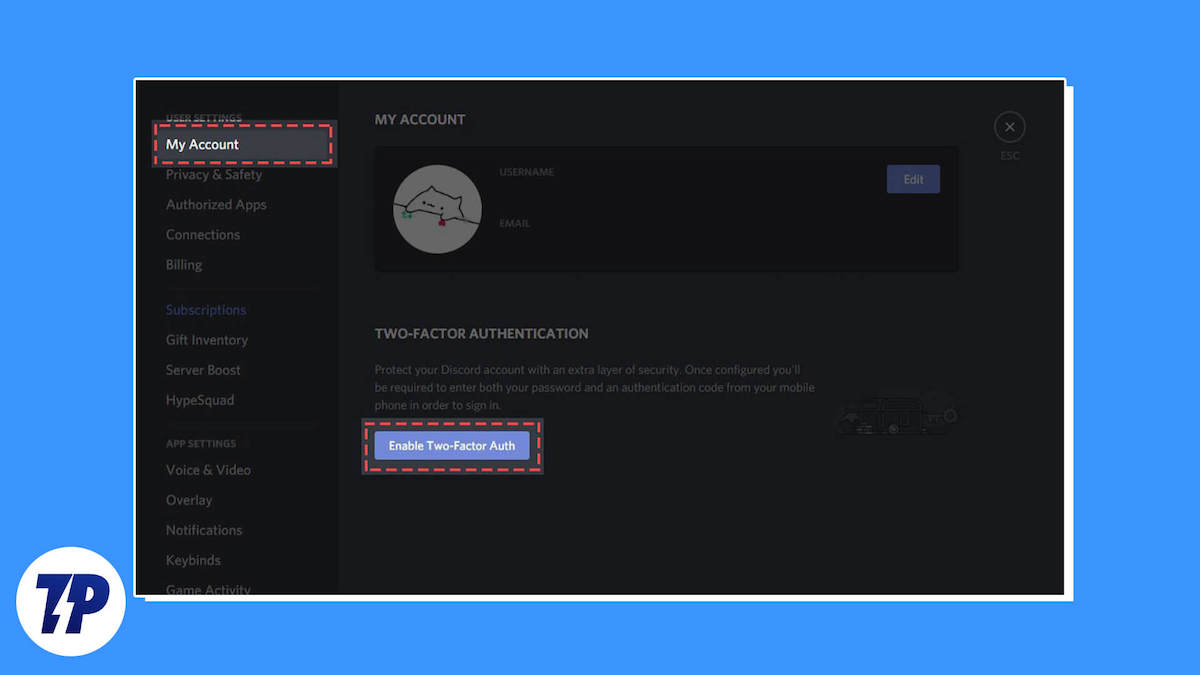
المصادقة الثنائية أو ثنائية العوامل تحمي حساب Discord الخاص بك من الوصول غير المصرح به وتحافظ على أمان بياناتك. يتطلب منك إدخال رمز مصادقة مكون من ستة أرقام - العامل الثاني للمصادقة - بالإضافة إلى العامل الأول - كلمة المرور - في كل مرة تقوم فيها بتسجيل الدخول إلى حساب Discord الخاص بك.
تابع معنا ، وسنوضح لك كيفية تمكين المصادقة الثنائية على Discord ، حتى تتمكن من الحفاظ على أمان حسابك وبياناته.
جدول المحتويات
كيفية إعداد 2FA على الخلاف
أول الأشياء أولاً ، أنت بحاجة إلى تطبيق مصدق. لدى كل من Google و Apple العديد من تطبيقات المصادقة في متاجر التطبيقات الخاصة بهما والتي يمكنك التحقق منها. ومع ذلك ، نوصي باستخدام Google Authenticator و Authy نظرًا لأنهما مجانيان وسهلان الاستخدام.
بمجرد تحديد التطبيق الذي تريد استخدامه ، قم بتنزيله على جهاز Android أو iPhone. إذا كان التطبيق يتطلب حسابًا ، فأنشئ حسابًا وقم بإعداد التطبيق. بعد ذلك ، يمكنك تمكين 2FA على حساب Discord الخاص بك على كل من سطح المكتب والجوال ، كما هو موضح أدناه.
قم بتمكين 2FA على حساب Discord الخاص بك على سطح المكتب
إذا كنت تستخدم Discord في الغالب على جهاز الكمبيوتر الخاص بك ، فيمكنك تشغيل 2FA على حساب Discord الخاص بك عبر موقع Discord أو التطبيق. إليك الطريقة:
- افتح تطبيق Discord على جهاز الكمبيوتر الخاص بك. أو توجه إلى موقع Discord الإلكتروني.
- تأكد من تسجيل الدخول إلى حساب Discord الذي تريد تمكين المصادقة الثنائية (2FA) عليه.
- انقر فوق رمز إعدادات المستخدم على الشريط الجانبي الأيسر. إنه واحد مع رمز الترس بجوار مفاتيح كتم الصوت / إلغاء كتم الصوت و Deafen .
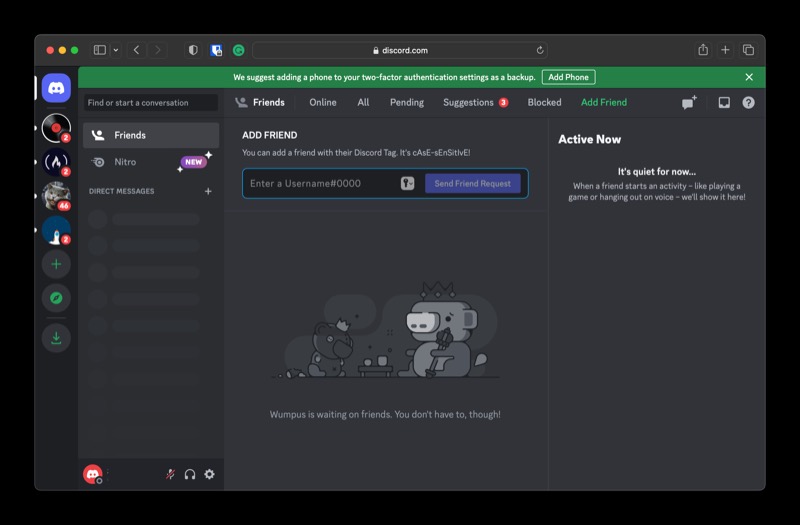
- قم بالتمرير لأسفل على شاشة حسابي حتى تجد تمكين المصادقة الثنائية .
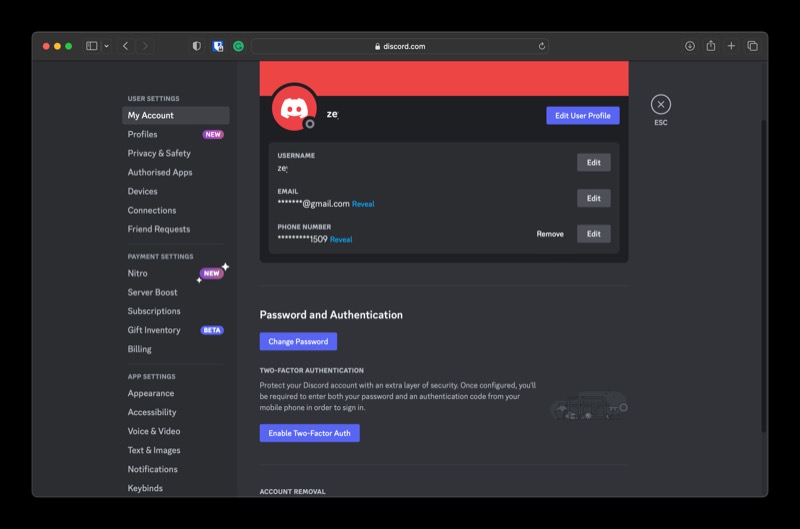
- انقر فوق هذا الزر وأدخل كلمة مرور Discord الخاصة بك ، وسترى رمز QR ومفتاحًا على شاشتك.
- الآن ، افتح تطبيق المصادقة الذي تختاره على هاتفك الذكي.
- قم بإنشاء إدخال حساب جديد على تطبيق المصادقة ووجه كاميرا جهازك إلى شاشة الكمبيوتر لمسح رمز الاستجابة السريعة ضوئيًا. أو أدخل المفتاح المعروض على الشاشة يدويًا.
- أخيرًا ، أدخل الرمز المكون من ستة أرقام على الكمبيوتر واضغط على تنشيط لتمكين 2FA على حساب Discord الخاص بك.
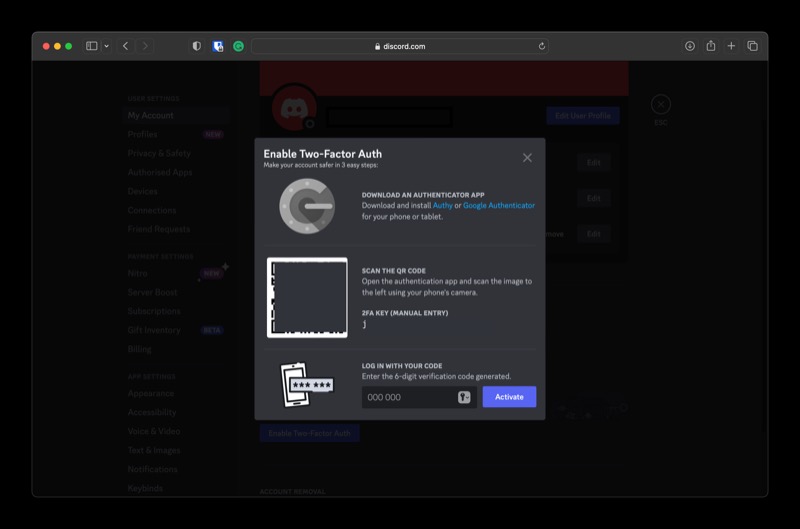
سيرسل لك Discord الآن مطالبة تطلب منك تمكين مصادقة الرسائل القصيرة وتنزيل الرموز الاحتياطية. نوصي بتنزيل الرموز الاحتياطية وحفظها في مكان ما حيث يكون الوصول إليها آمنًا وسهلًا. تكون رموز النسخ الاحتياطي مفيدة عندما تفقد الوصول إلى تطبيق المصادقة وتضمن عدم تسجيل خروجك بشكل دائم من حساب Discord الخاص بك.
إذا كنت ترغب في إعداد 2FA المستند إلى الرسائل القصيرة ، فانتقل إلى القسم التالي.
قم بتمكين 2FA على Discord على الهاتف المحمول
يتيح لك Discord إضافة المصادقة الثنائية إلى حسابك من خلال تطبيق الهاتف المحمول الخاص به على كل من Android و iPhone. فيما يلي خطوات القيام بذلك. ضع في اعتبارك أن هذه التعليمات هي نفسها إلى حد كبير لكلا الجهازين.
- افتح تطبيق Discord وقم بتسجيل الدخول (إذا لم تكن بالفعل).
- اضغط على أيقونة الملف الشخصي. إنه موجود في الزاوية اليمنى على شريط التنقل السفلي.
- حدد الحساب .
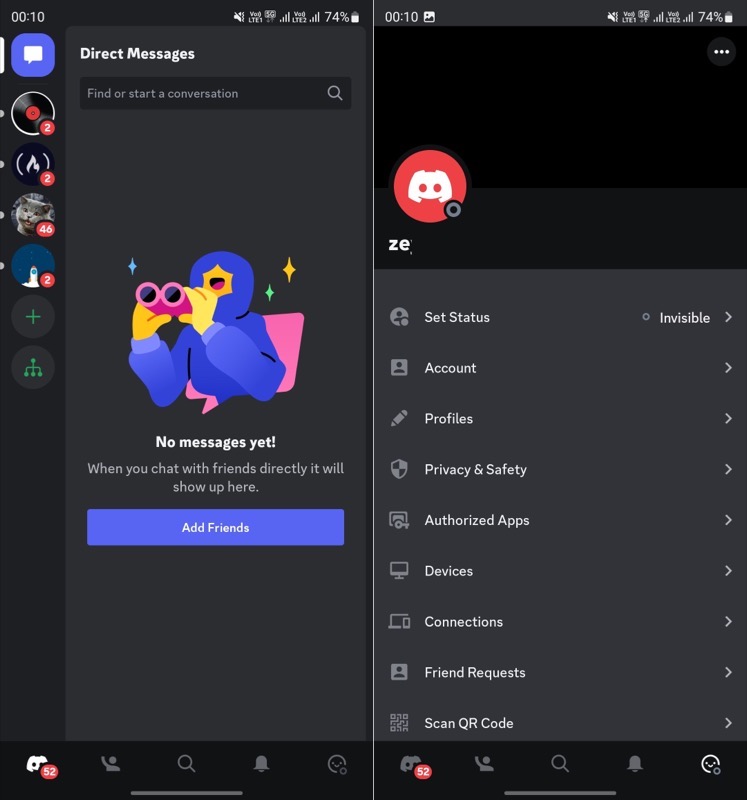
- اضغط على تمكين المصادقة الثنائية وأدخل كلمة مرور حسابك للمصادقة.
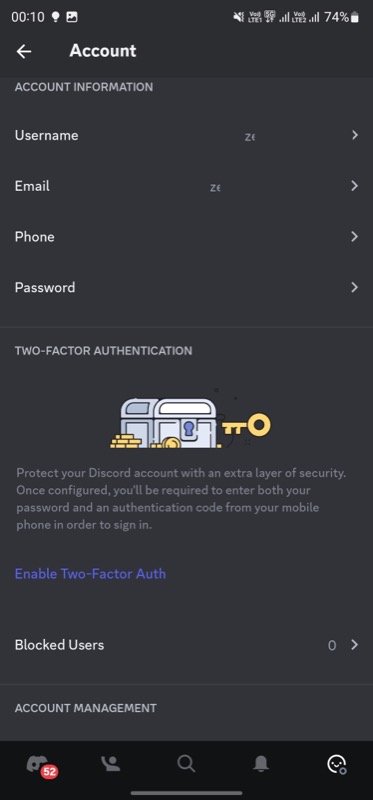
- عندما يُطلب منك تنزيل تطبيق المصادقة ، اضغط على التالي .
- الآن ، انسخ الرمز المعروض على الشاشة.
- افتح تطبيق المصادقة الذي تنوي استخدامه وقم بإنشاء إدخال حساب جديد. تأكد من تحديد الخيار لإدخال المفتاح يدويًا.
- الصق المفتاح في الحقل المناسب واضغط على التالي .
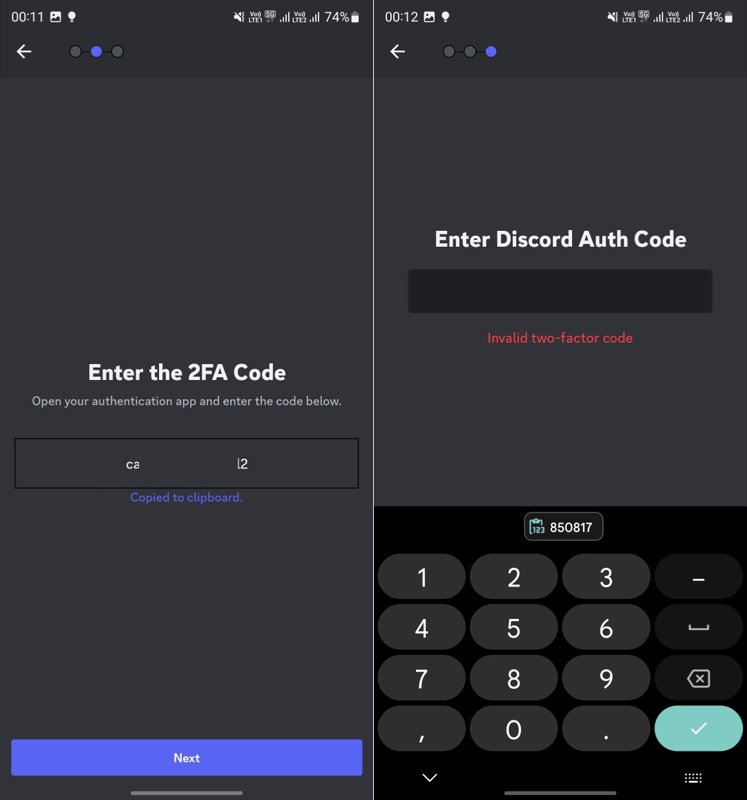
- أخيرًا ، في الشاشة التالية ، أدخل الرمز المكون من ستة أرقام من تطبيق المصادقة وانقر فوق تم .
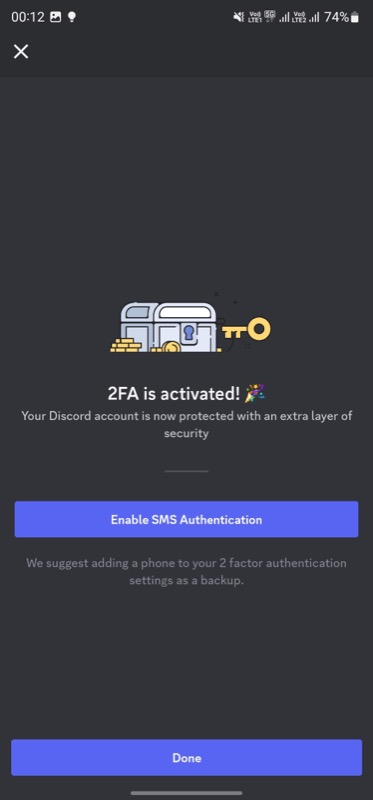
كيفية تمكين 2FA المستندة إلى الرسائل القصيرة في حساب Discord الخاص بك
2FA المستندة إلى الرسائل القصيرة هي طريقة أخرى لحماية حساب Discord الخاص بك. على الرغم من أنه قادر أيضًا على إنجاز المهمة ، إلا أننا لا نوصي بذلك على الطريقة المستندة إلى التطبيق. إنه أبطأ وأقل موثوقية وغير آمن جدًا عند مقارنته بنهج 2FA المستند إلى التطبيق.

ومع ذلك ، إذا كنت لا تزال ترغب في استخدامه ، فاتبع الخطوات أدناه لتمكينه على حساب Discord الخاص بك. يمكنك القيام بذلك على كل من سطح المكتب والجوال.
- انتقل إلى صفحة حسابي على Discord.
- قم بالتمرير لأسفل إلى قسم كلمة المرور والمصادقة وحدد تمكين مصادقة الرسائل القصيرة .
- أدخل كلمة المرور الخاصة بك واضغط على تأكيد .
- حدد رمز البلد الصحيح ، واكتب رقم هاتفك المحمول ، ثم انقر فوق إرسال .
- اكتب الرمز المكون من ستة أرقام الذي تلقيته عبر رسالة نصية قصيرة.
- أدخل كلمة المرور الخاصة بك مرة أخرى وانقر فوق تأكيد .
المصادقة ثنائية العامل للخلاف أمر بالغ الأهمية لأمان الحساب
يضيف عامل المصادقة الثاني طبقة إضافية من الأمان إلى حساب Discord الخاص بك. على الرغم من أنه يطيل وقت تسجيل الدخول إلى حسابك ، إلا أنه يستحق ذلك تمامًا ، لأنه يضمن بقاء حسابك وبياناته آمنة حتى عند اختراق كلمة مرورك. في الواقع ، إنه شيء يجب عليك تمكينه على جميع حساباتك للحفاظ على أمانها.
أسئلة وأجوبة حول استخدام 2FA على Discord
كيف أقوم بتنشيط 2FA على Discord؟
يدعم Discord كلاً من أساليب المصادقة الثنائية المستندة إلى التطبيق والقائمة على الرسائل القصيرة. يمكنك اختيار أي من الطريقتين بناءً على تفضيلاتك واتباع الخطوات الواردة في الدليل أعلاه لتنشيط 2FA على حساب Discord الخاص بك. ومع ذلك ، نوصي باستخدام الطريقة الأولى لأنها أسرع وآمنة وأكثر موثوقية بشكل عام من الطريقة القائمة على الرسائل القصيرة.
كيفية تسجيل الدخول إلى Discord بدون 2FA والرمز الاحتياطي؟
لسوء الحظ ، لا يمكنك تسجيل الدخول إلى Discord بدون 2FA والرمز الاحتياطي. أفضل ما يمكنك فعله هو العثور على جهاز موثوق به - قمت بتسجيل الدخول إلى حساب Discord الخاص بك أخيرًا - وأدعو الله ألا تقوم بتسجيل الخروج. إذا كنت قادرًا على الوصول إلى حسابك ، فتابع ، وقم بتعطيل 2FA ، وأعد تمكينه.
كيف يمكنني إيقاف 2FA على Discord بدون رمز؟
إذا لم يكن لديك حق الوصول إلى رمز المصادقة ولم تقم بحفظ الرموز الاحتياطية ، فلا يمكنك إيقاف تشغيل 2FA على حساب Discord الخاص بك. والخيار الوحيد المتبقي لك هو إنشاء حساب Discord جديد.
أين تجد الرموز الاحتياطية Discord؟
بمجرد تنشيط 2FA على Discord ، يمكنك تحديد موقع الرموز الاحتياطية ضمن إعدادات حسابك باستخدام الخطوات التالية:
- انتقل إلى صفحة حسابي .
- قم بالتمرير لأسفل إلى قسم كلمة المرور والمصادقة .
- حدد عرض رموز النسخ الاحتياطي .
- أدخل كلمة مرور حسابك للمصادقة ، وسيقوم Discord بإرسال مفتاح مصادقة على بريدك الإلكتروني.
- انسخ هذا المفتاح والصقه واضغط على تأكيد .
- سيعرض Discord الآن جميع الرموز الاحتياطية الخاصة بك.
من هنا ، يمكنك أيضًا إنشاء رموز جديدة. تأكد من حفظ هذه الرموز في مكان ما ليسهل الوصول إليها.
